WPS是非常不错的办公软件,我们都知道在WPS中它自带了很多关系图,可是很多小伙伴却不知道要怎么使用这些关系图,WPS中如何使用关系图呢?让我们一起往下看看吧。
一、插入关系图的方法
1、打开wps,点击上方工具栏中的插入,在插入的下面就会出现一栏插入的工具。
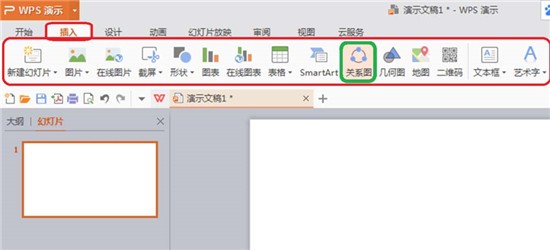
2、找到并点击“关系图”,在弹出的在线图示中,点击免费并且喜欢的关系图示的右下角的“插入”,图示就会插入到wps的页面中。
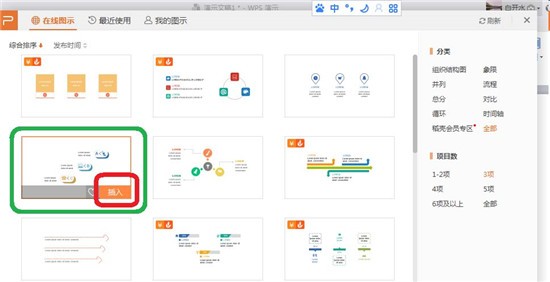
3、在线图示下载完毕,下载提示自动消失,关系图就会自动出现在wps的页面中。

二、更改图示个数的方法
1、选中图示,点击图示的边框,在边框的右侧出现三个工具,最上边的就是更改图示个数的工具。

2、点击“更改图示个数”,右侧就会出现从1个到很多个图示的示意图,我选择了四个图示的图例,点击就可应用到wps中了。
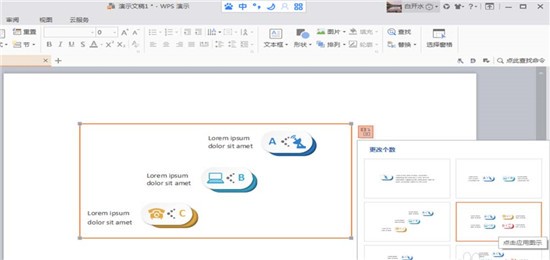
三、更改图示配色的方法
1、点击图示边框右侧的第三个工具,那个就是更改图示配色的工具,再出现的各种配色中选择插入喜欢的配色方案即可。

以上就是wps中关系图图示的配色和个数的方法。
文章标题:WPS中如何使用关系图?
文章链接://www.hpwebtech.com/jiqiao/46716.html
为给用户提供更多有价值信息,ZOL下载站整理发布,如果有侵权请联系删除,转载请保留出处。
- 上一问:WPS三种快速启动的技巧
- 下一问:怎么在WPS中插入特殊符号
相关软件推荐
其他类似技巧
- 2024-06-22 14:30:022024年8做ppt软件:功能与性能的综合评估
- 2024-06-22 14:29:022024年8款专业级的PPT软件推荐
- 2024-06-22 14:28:012024年探索PPT制作领域好用软件揭晓
- 2024-06-19 17:00:022024年为什么这些PPT软件下载量这么高?
- 2024-06-19 16:57:012024年PPT制作工具精选推荐
- 2024-06-19 16:56:022024年PPT软件排名:哪个软件最受欢迎?
- 2024-06-12 13:10:022024年8款office办公软件:创新与用户体验的完美结合
- 2024-06-12 12:56:022024年办公软件推荐列表
- 2024-06-12 12:53:022024年免费的办公软件:如何选择适合自己的产品?
- 2024-06-10 07:10:022024年五款免费的高质量幻灯片软件推荐
WPS Office抢鲜版软件简介
WPS2016永久的免费办公专家,小巧、极速、全兼容!可以实现办公软件最常用的文字、表格、演示等多种功能。具有运行速度快、体积小巧、强大插件平台支持、免费提供海量在线存储空间及文档模板、支持阅读和输出PDF文件、全面兼容微软Office97-2010格式等独特优势;WPS Office2016文档分享、讨论与协作,轻松团队办公;享受... 详细介绍»









